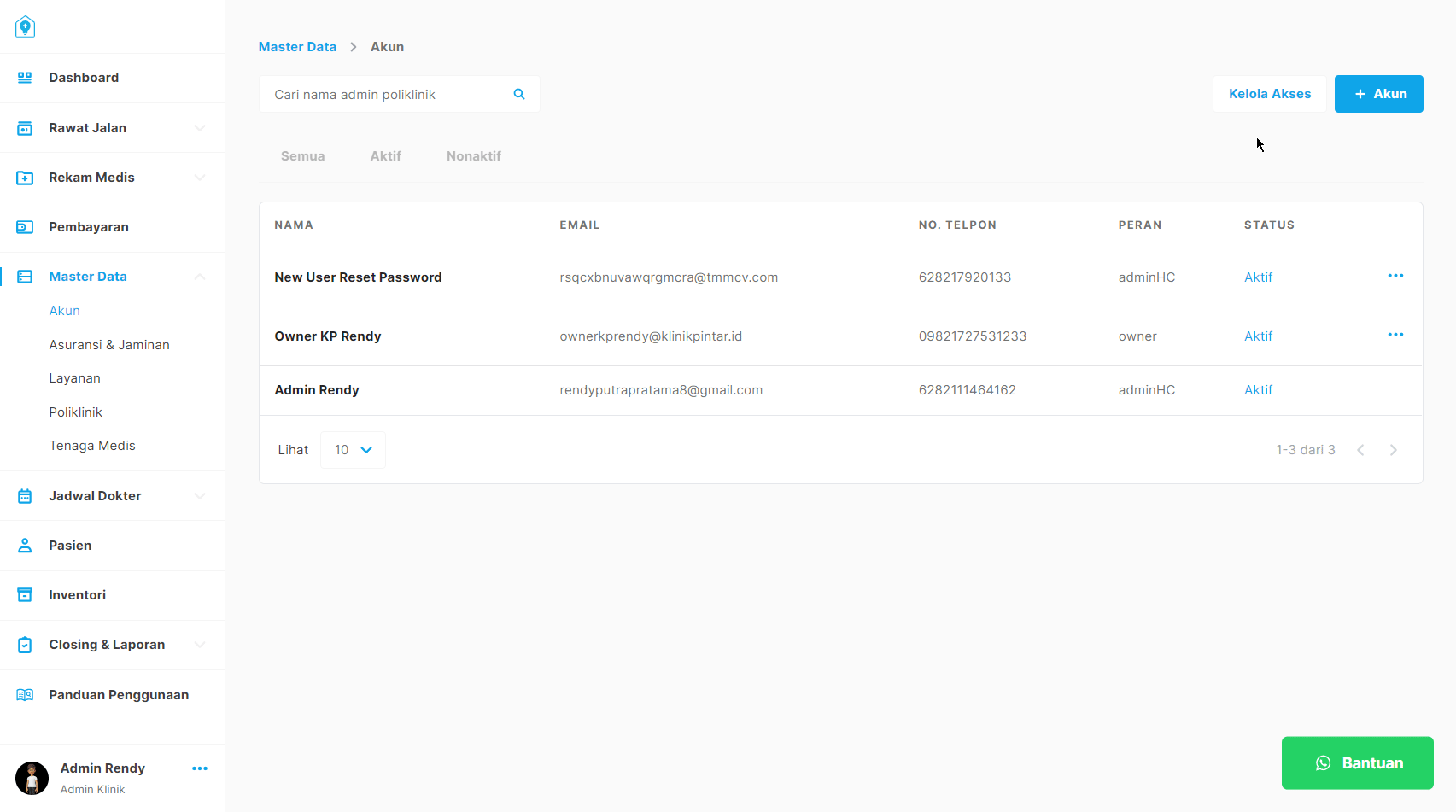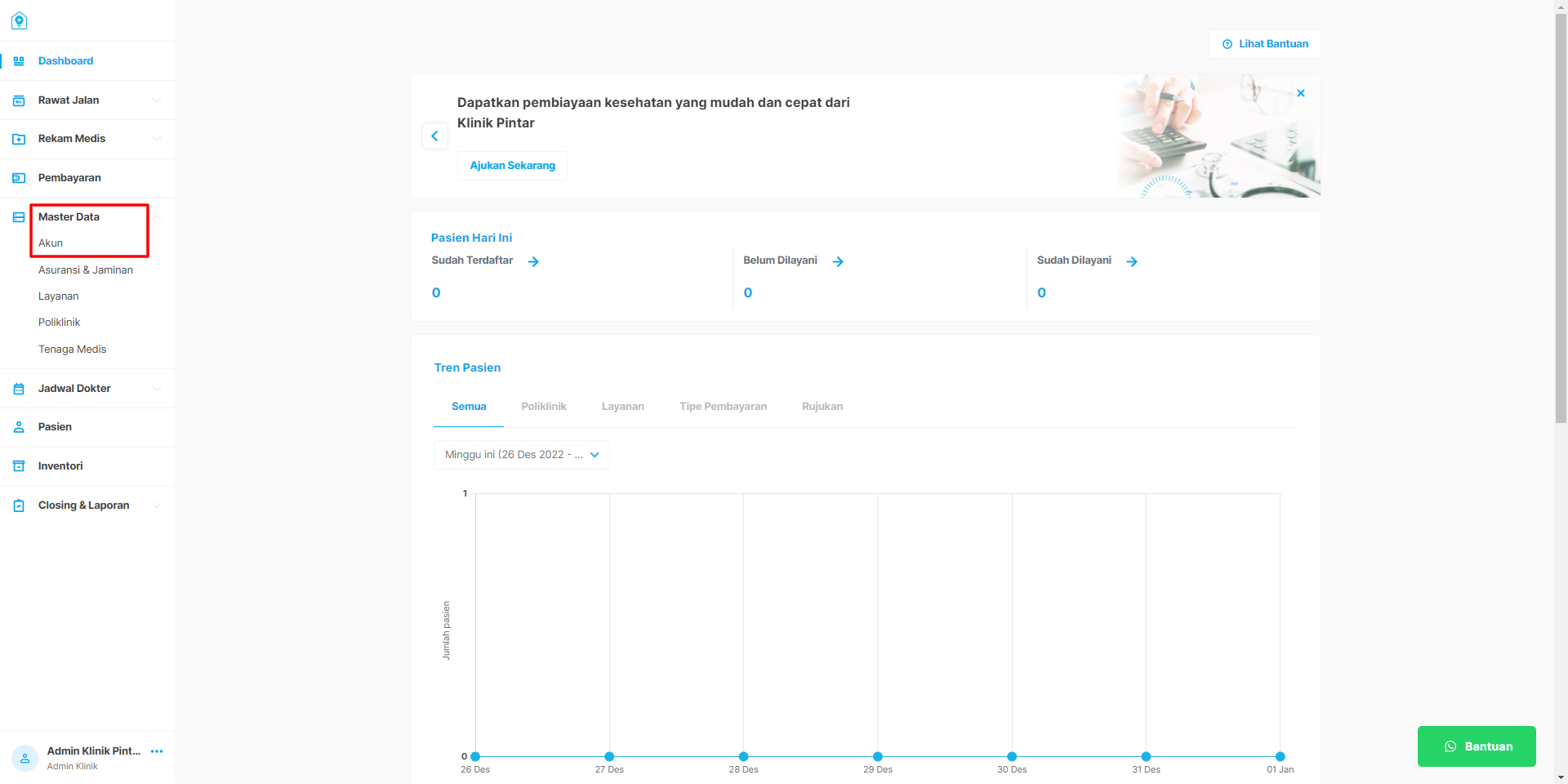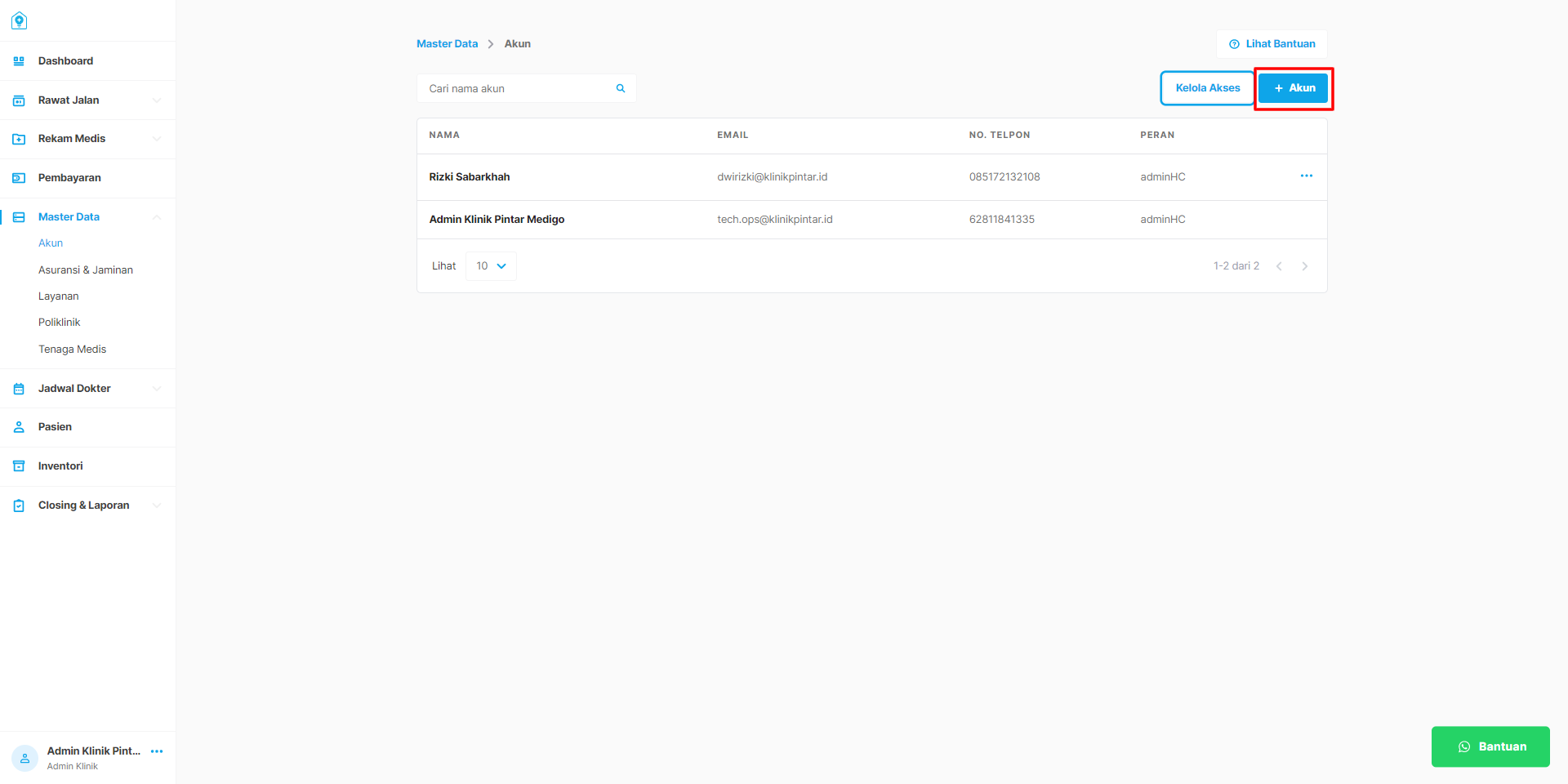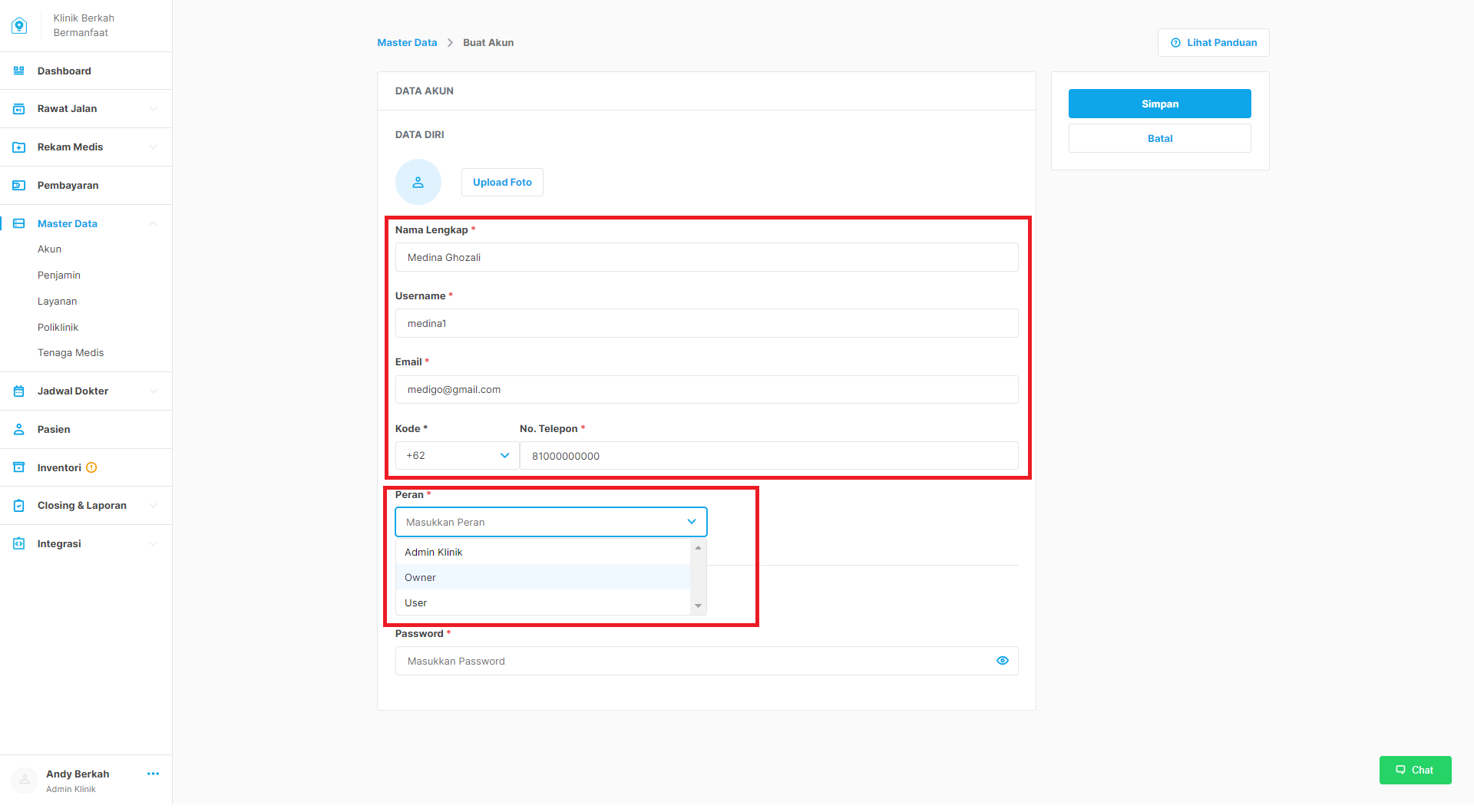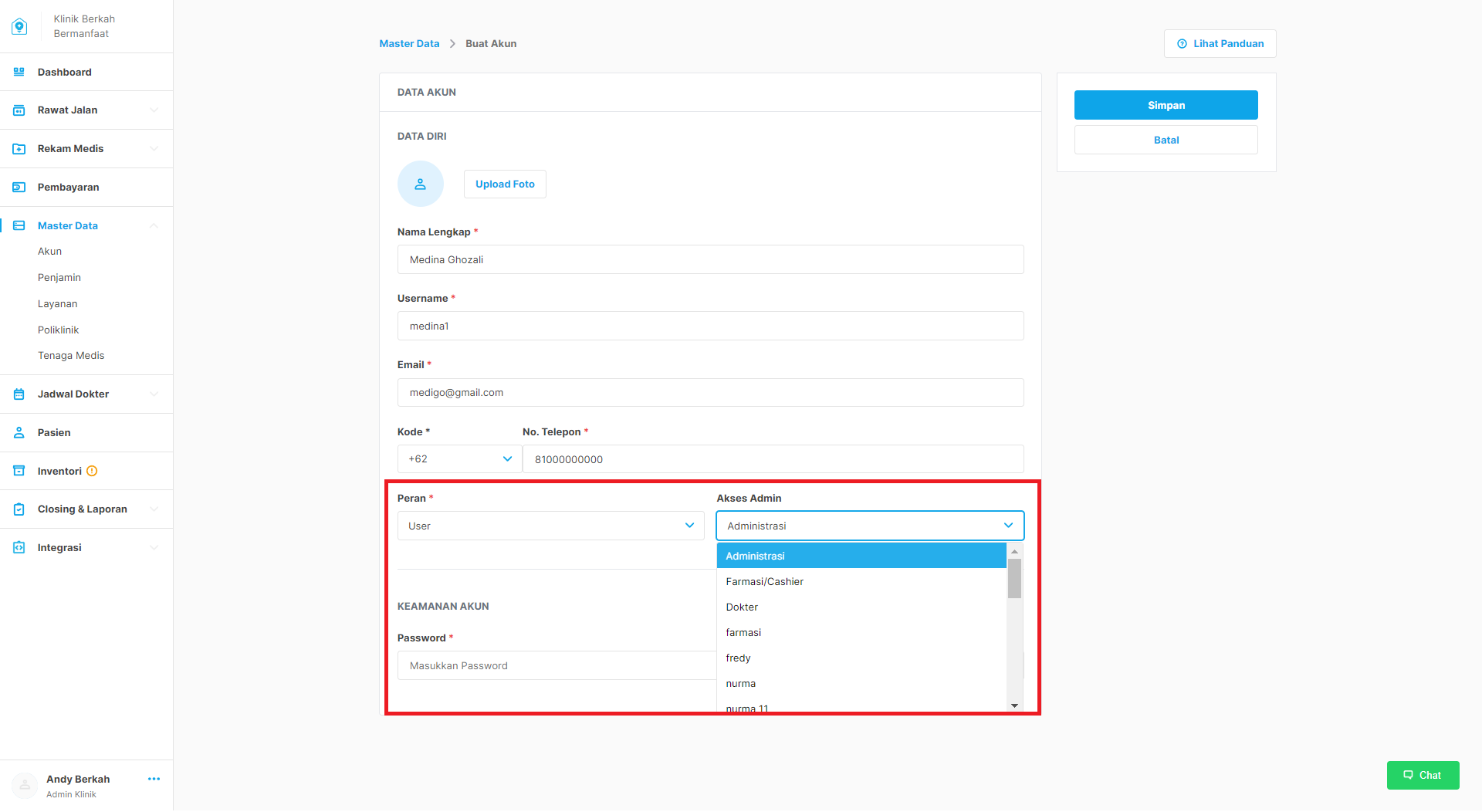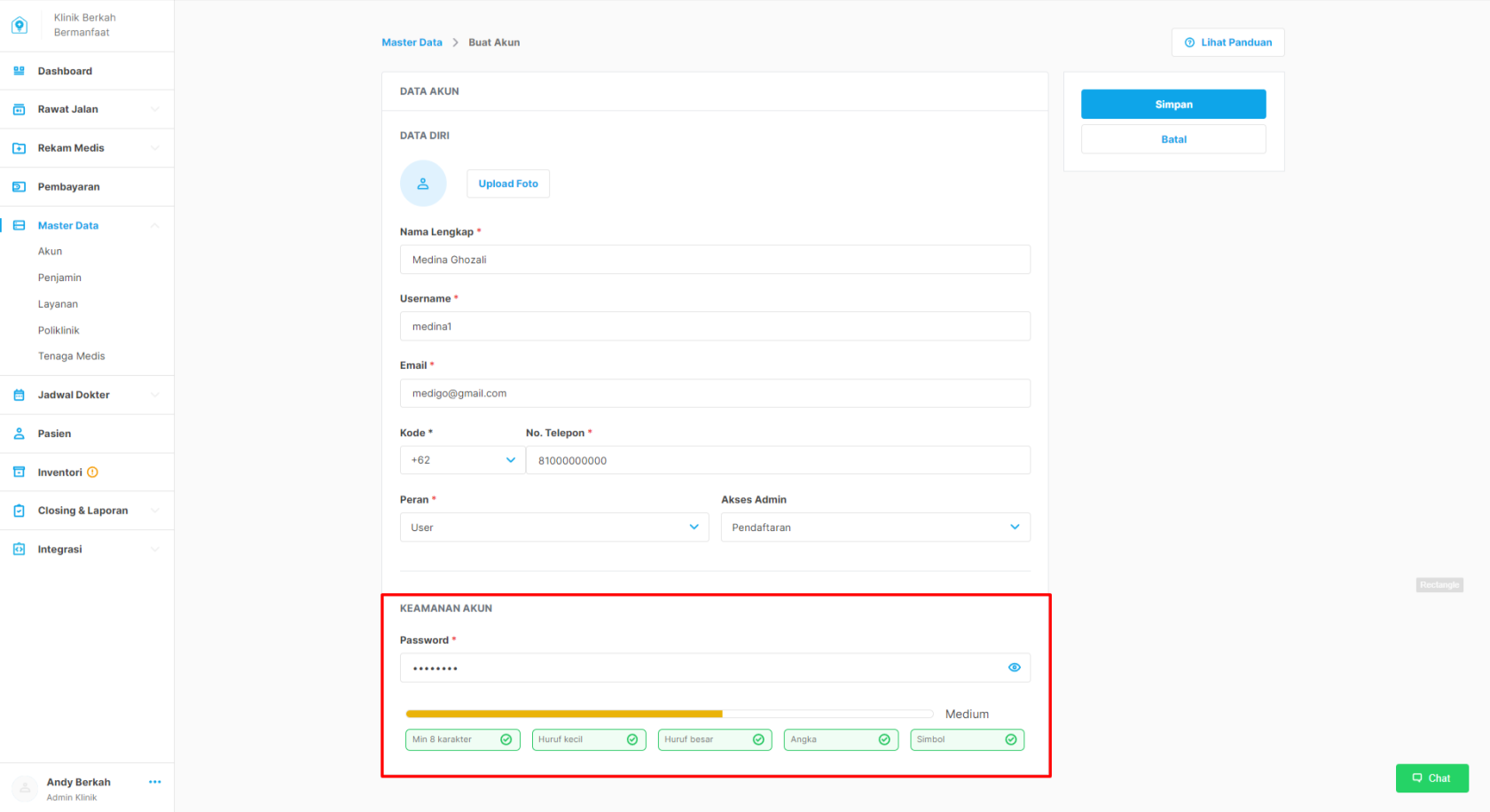Menambahkan Akun Pengguna
Untuk menambahkan akun pengguna Anda perlu menambahkan akses pengguna terlebih dahulu. Untuk menambahkan akun pengguna Anda dapat mengikuti langkah-langkah berikut:
Jika Anda mengalami kesulitan atau kendala dalam proses menambahkan akses pengguna, Anda dapat menghubungi kami melalui whatsapp group yang telah disediakan, Chat bantuan pada sistem, atau chat ke nomor Customer Success kami di 0851-7324-7321